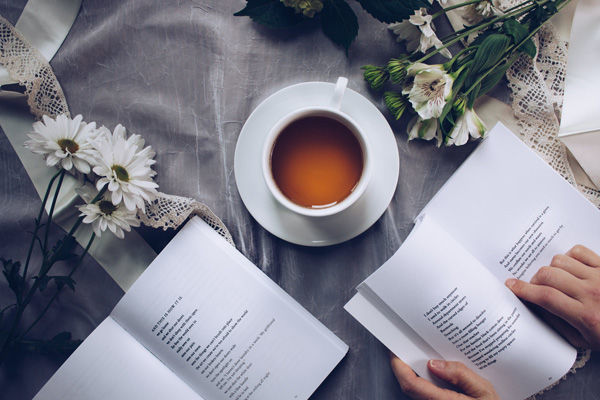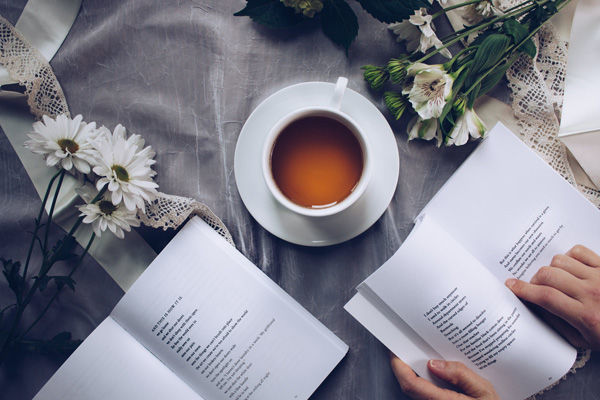【#第一文档网# 导语】以下是®第一文档网的小编为您整理的《WORD中批量转换中英文标点符号》,欢迎阅读!
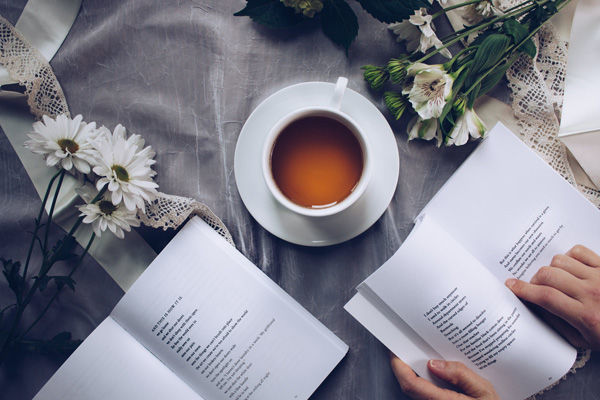
WORD中批量转换中英文标点符号 先记下一个东西:全角情况下,WORD中的空格为方格形状;半角情况下,空格为小黑点形状。 打开word,“工具“→“宏“→“Visual Basic编辑器“,在主窗体复制以下内容后粘贴,保存.关闭编辑器,在“工具“→“宏“→“宏“里调用. Sub ToggleInterpunction()“中英文标点互换 Dim ChineseInterpunction() As Variant, EnglishInterpunction() As Variant Dim myArray1() As Variant, myArray2() As Variant, strFind As String, strRep As String Dim msgResult As VbMsgBoxResult, N As Byte “定义一个中文标点的数组对象 ChineseInterpunction = Array(“、“,“。“, “,“, “;“, “:“, “?“, “!“, “……“, “—“, “~“,“(“, “)“, “《“, “》“) “定义一个英文标点的数组对象 EnglishInterpunction = Array(“,“,“.“, “,“, “;“, “:“, “?“, “!“, “…“, “-“, “~“, “(“, “)“, “<“,“>“) “提示用户交互的MSGBOX对话框 msgResult = MsgBox(“您想中英标点互换吗?按Y将中文标点转为英文标点,按N将英文标点转为中文标点!“, vbYesNoCancel) Select Case msgResult Case vbCancel Exit Sub “如果用户选择了取消按钮,则退出程序运行 Case vbYes “如果用户选择了YES,则将中文标点转换为英文标点 1 / 3 myArray1 = ChineseInterpunction myArray2 = EnglishInterpunction strFind = ““(*)”“ strRep = “““\1“““ Case vbNo “如果用户选择了NO,则将英文标点转换为中文标点 myArray1 = EnglishInterpunction myArray2 = ChineseInterpunction strFind = “““(*)“““ strRep = ““\1”“ End Select Application.ScreenUpdating = False “关闭屏幕更新 For N = 0 To UBound(ChineseInterpunction) “从数组的下标到上标间作一个循环With ActiveDocument.Content.Find .ClearFormatting “不限定查找格式 .MatchWildcards = False “不使用通配符 “查找相应的英文标点,替换为对应的中文标点 .Execute findtext:=myArray1(N), replacewith:=myArray2(N), Replace:=wdReplaceAllEnd With Next With ActiveDocument.Content.Find .ClearFormatting “不限定查找格式 .MatchWildcards = True “使用通配符 2 / 3 .Execute findtext:=strFind, replacewith:=strRep, Replace:=wdReplaceAll End With Application.ScreenUpdating = True “恢复屏幕更新 End Sub 3 / 3 本文来源:https://www.dywdw.cn/b39f33ad6d1aff00bed5b9f3f90f76c660374c52.html